Показване на инструмента за скриване на актуализации wushowhide.diagcab връзката за изтегляне не работи
Актуализациите на Windows(Windows) са важни, но понякога потребителите може да не искат да актуализират своите системи. Въпреки че Microsoft продължава да променя правилата относно актуализациите на Windows , текущата политика ви позволява лесно да поставите на пауза актуализациите за 7 дни. По-рано те позволяваха на потребителите да изтеглят и използват инструмента за показване на скриване на актуализации , след като го изтеглят директно от уебсайта на Microsoft . Сега обаче тази връзка е счупена:
https://download.microsoft.com/download/f/2/2/f22d5fdb-59cd-4275-8c95-1be17bf70b21/wushowhide.diagcab

Показване на инструмента за скриване на актуализации(Show Hide Updates Tool) wushowhide.diagcab връзката за изтегляне не работи
Microsoft не даде никакви причини защо са премахнали инструмента. Те трябва да имат свои собствени причини и ние ги уважаваме. Имаме обаче решение да изтеглим инструмента и да го използваме.
Как да изтеглите помощната програма wushowhide.diagcab
Както може би знаете, Wayback Machine е уебсайт, който съхранява предишни версии на уеб страници(stores past versions of web pages) . Това означава, че дори и да премахнете уеб страници от активния интернет, те ще останат в уеб архивите.
Благодарение на това средство можем да изтеглим помощната програма wushowhide.diagcab директно от Wayback Machine, като щракнем върху тази връзка web.archive.org тук(clicking on this web.archive.org link here) .
Трябва да се отбележи, че ако Microsoft е премахнал връзката, това трябва да е по някаква причина. Те очевидно не искат потребителите да имат достъп до помощната програма.
Ако не помощната програма, какви опции имам?
Към момента най-лесният метод е да поставите на пауза актуализациите(pause Updates) . Процедурата за това е както следва:
Щракнете върху бутона Старт(Start) и отидете на Settings > Updates и Security > Windows Update .
Ще намерите опцията за пауза на актуализациите за 7 дни(Pause updates for 7 days) . Кликнете върху него, за да направите необходимото.

В случай, че трябва да блокирате актуализациите за по-дълъг период от време, отидете на Разширени(Advanced) опции.
Ще намерите падащо меню, за да изберете датата, до която можете да поставите на пауза актуализациите. Обикновено последната дата е повече от месец от текущата. Изберете датата и сте готови.
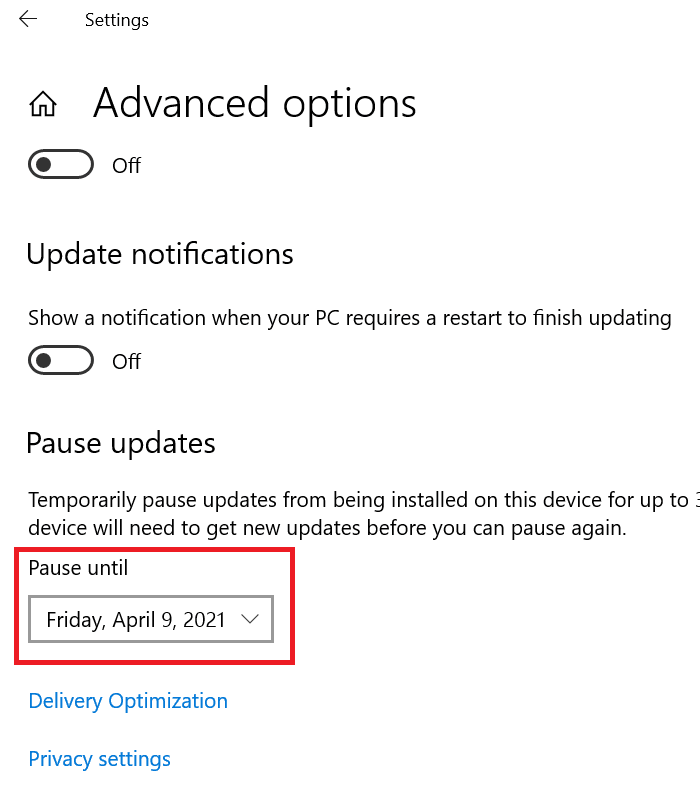
Надяваме се, че тази резолюция е била полезна.
Моля(Please) , уведомете ни в секцията за коментари.
Related posts
Как да деактивирате предпазните мерки за актуализации на функции в Windows 10
Какво е пакет за активиране в Windows 10
Поправете грешка в Windows Update 0x80070422 в Windows 10
Поправете грешка в Windows Update 0x8e5e03fa в Windows 10
Имаме проблеми с рестартирането, за да завършим инсталацията 0x8024a11a 0x8024a112
Вашата организация е изключила автоматичните актуализации в Windows 11/10
Поправете грешка на Windows Update 0x80070005
Не мога да вляза в Windows 11/10 след актуализиране
Как да управлявате или спирате актуализацията на Windows 10 с помощта на WAU Manager
Промяна на кеш устройството за оптимизиране на доставката за актуализации на Windows
Windows Update не успя да се инсталира с код на грешка 0x8024004a
Как да актуализирате принудително Windows 11/10
Нови функции в Windows 10 версия 20H2 Актуализация от октомври 2020 г
Къде да намерите и как да прочетете регистрационния файл на Windows Update в Windows 11/10
Как да поправите грешка в Windows Update 0xc1900201
Поправете грешка на Windows Update C8000266?
Windows Update не се изтегля или инсталира, грешка 0x80070543
Поправете грешка в Windows Update 0x80240439 в Windows 10
Грешка в Windows Update 0x800F081F в Windows 11/10
Обяснение на Cadence за обслужване на актуализация на Windows 10
